Per migliorare e conservare le migliori definizioni per le fotocamere digitali o le videocamere per registrare video in diretta, il formato AVCHD MTF è sviluppato e ampiamente adottato per codificare le registrazioni e assicura il loro stato non compresso alla migliore qualità. Tuttavia, può essere deprimente quando si desidera riprodurre MTS su lettori DVD domestici, perché il formato MTS è incompatibile con essi.
Pertanto, alcuni di voi probabilmente desiderano un modo per farlo masterizzare file MTS su DVD, in quanto raccolgono le registrazioni della vita e le riproducono sul lettore DVD. Per tali scopi, il post di oggi sarà sicuramente utile: otterrai 2 metodi consigliati per convertire MTS in DVD facilmente.
Ora tuffati nella lettura.
Masterizza file MTS su DVD: cose che devi sapere
Prima di procedere con la masterizzazione di file MTS su DVD, puoi prima passare attraverso la definizione di file MTS (meglio sapere perché convertire MTS su DVD) e le cose che devi prepararti per consentire una masterizzazione di successo da MTS a DVD.
Cos'è il file MTS
I video ripresi da videocamere digitali ad alta definizione vengono registrati in formato AVCHD (Advanced Video Codec High Definition) e l'estensione del file è MTS. Se esporti file MTS da una videocamera HD a Windows/Mac tramite software come PMB (Picture Motion Browser), l'estensione dei file verrà modificata in M2TS.
I file MTS e M2TS non possono essere riprodotti su Windows/Mac o su qualsiasi normale lettore DVD domestico, e non possono essere importati in alcuni programmi di editing video popolari per regolare ulteriormente gli effetti. Pertanto, è meglio convertire e masterizzare i file MTS/M2TS su dischi DVD in modo da poter gestire e modificare i file MTS per creare collezioni più facilmente o per guardarli su un grande schermo TV.
Mancia:
Nonostante gli scopi dell’utilizzo di MTS e M2TS possano essere diversi, un altro fatto importante da distinguere è che M2TS è crittografato. Inoltre, M2TS è molto più ampiamente supportato e puoi riprodurre video M2TS su più dispositivi rispetto a MTS.
Cosa devi preparare
Prima di iniziare a masterizzare file MTS su DVD), è necessario assicurarsi che tutto quanto riportato di seguito sia preparato.
- Un disco DVD vuoto (DVD-R contro DVD+R)
- Un masterizzatore di driver DVD per inserire e rilevare il tuo disco DVD
- Cavo USB per collegare il masterizzatore del driver DVD e il computer
- Un software di masterizzazione di DVD professionale come VideoByte DVD Creator
Passiamo ora alla lettura dei dettagli su come masterizzare file MTS su DVD con questi due metodi.
Metodo 1. Converti e masterizza file MTS su DVD senza perdere la qualità
VideoByte Creatore di DVD, uno dei migliori convertitori da MTS a DVD, può aiutarti a convertire e masterizzare file MTS su Windows/Mac senza perdere la qualità. In aggiunta a ciò, il programma è dotato di un pratico toolkit di editing, che ti consente di regolare i video MTS, modificarli o anche personalizzare il menu del DVD per rendere il disco DVD un risultato dall'aspetto fantastico.
Il brillante VideoByte DVD Creator è sicuramente dotato di più funzionalità che attribuiscono alla sua popolarità e all'alta reputazione. Ecco per te un riepilogo di tutti:
- Ampiamente compatibile con i formati più diffusi e supporta la masterizzazione su tutti i tipi di dischi DVD.
- Conserva le definizioni elevate 720P, 1080P, 4K e gli effetti 3D originali durante la masterizzazione di video su DVD.
- Funziona anche per masterizzare file video normali nei formati Blu-ray e ISO.
- Equipaggia il pratico editor video per personalizzare gli effetti video, aggiungere audio/sottotitoli e creare facilmente informazioni sui capitoli.
- Personalizza i menu DVD per i dischi per creare DVD fantastici e unici per te.
- La velocità rapida è garantita per facilitare la manipolazione della masterizzazione da MTS a DVD e risparmiare tempo.
Di seguito, segui anche la guida e manipola VideoByte DVD Creator per masterizzare file MTS su DVD per te.
Passaggio 1. Installa VideoByte DVD Creator
Innanzitutto, fai clic sui pulsanti di download forniti qui per scaricare il pacchetto di installazione per VideoByte DVD Creator. Una volta completato, fai doppio clic su di esso e segui le istruzioni visualizzate sullo schermo per installare bene il programma sul tuo computer. Poiché VideoByte DVD Creator offre una prova gratuita, puoi utilizzarlo per masterizzare file MTS/M2TS su DVD senza alcun addebito per la prima volta.
Passaggio 2. Trasferisci i file MTS/M2TS sul computer e importa i file MTS/M2TS
Utilizzare un cavo USB/lettore di schede/HDMI per trasferire i file MTS/M2TS sul computer, quindi trovare e fare clic su una delle icone "Aggiungi file multimediali" nell'interfaccia centrale e nell'angolo in alto a sinistra per importare i file MTS nel programma.
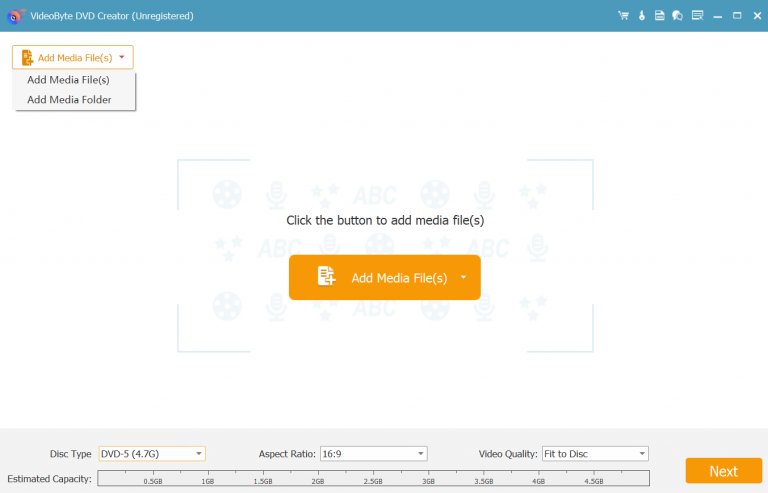
Passaggio 3. Modifica file MTS/M2TS
È facoltativo aggiungere alcuni effetti speciali ai file MTS, trovare un "Bacchetta magica” icona sul lato destro di ogni video, quindi cliccaci sopra per ruotare, ritagliare, rifinire il video e regolare la luminosità, aggiungere filtro e filigrana. Se non sei soddisfatto del video modificato con un funzionamento errato del video, puoi cliccare su “Ristabilire" icona in basso. Fare clic su "Fare domanda a" in basso quando il video modificato soddisfa le tue esigenze.
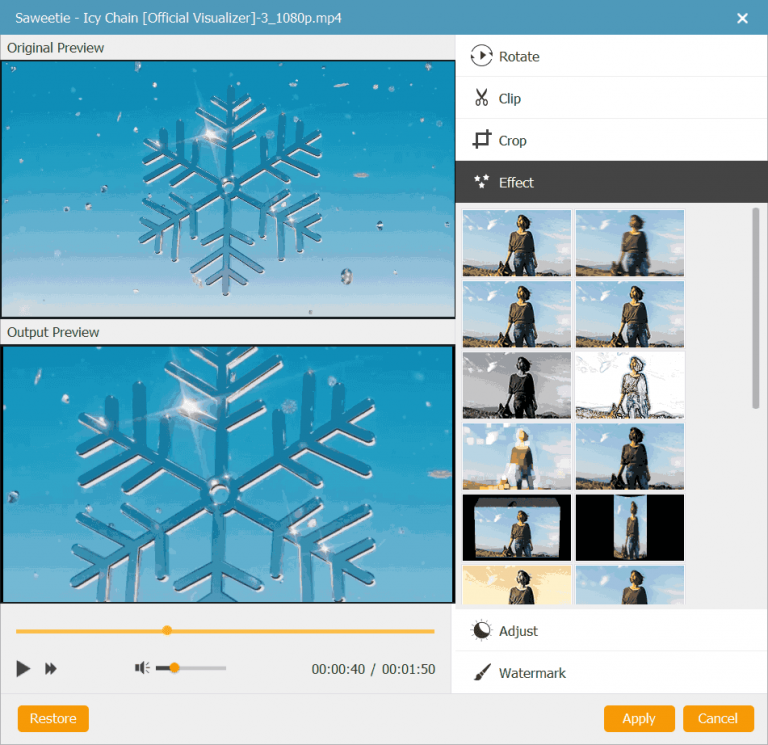
Inoltre, i parametri di base del disco DVD, tra cui tipo di disco, aspect ratio e qualità video, possono essere modificati a piacere. È possibile selezionare i parametri nella parte inferiore dell'interfaccia principale e fare clic su "Sottotitoli" accanto a "Magic Stick" per aggiungere e inserire i sottotitoli.
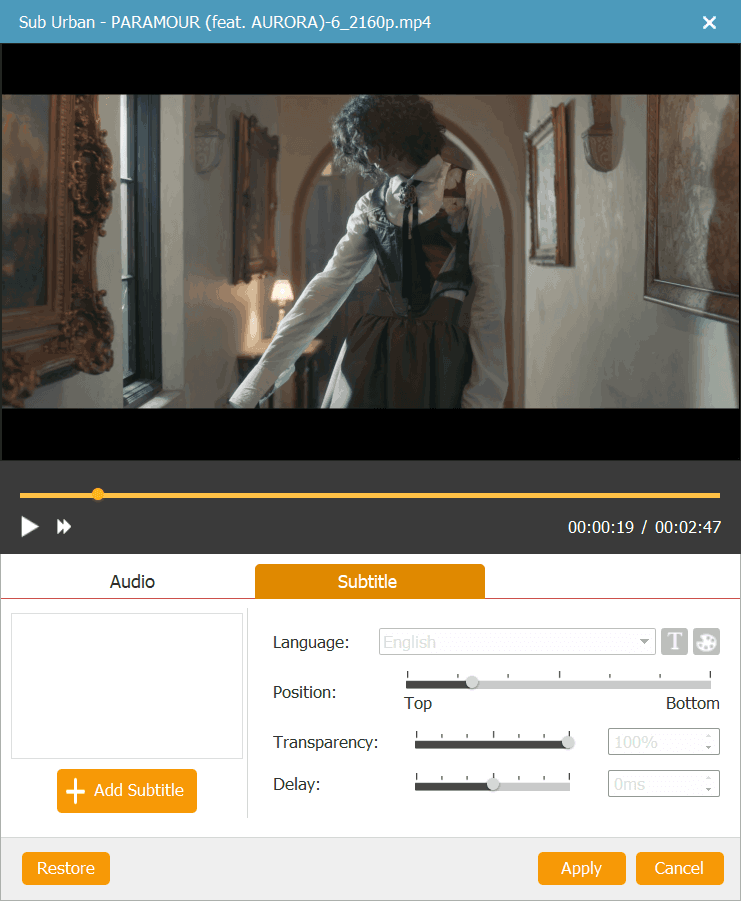
Passaggio 4. Personalizza il menu DVD per i file MTS/M2TS
Premere "Prossimo” nell'angolo in basso a destra per personalizzare il menu del tuo DVD. Sul lato sinistro, puoi vedere modelli di menu in vari stili, come festività, matrimoni, famiglia, viaggi, ecc., selezionane uno come menu o spunta la casella di “Nessun menù" se non desideri aggiungere un menu al tuo DVD.
Inoltre, se vuoi modificare l'oggetto del titolo, aggiungere musica di sottofondo e un filmato di apertura ai tuoi file MTS e cambiare lo sfondo, trova le opzioni che si trovano sotto il menu.
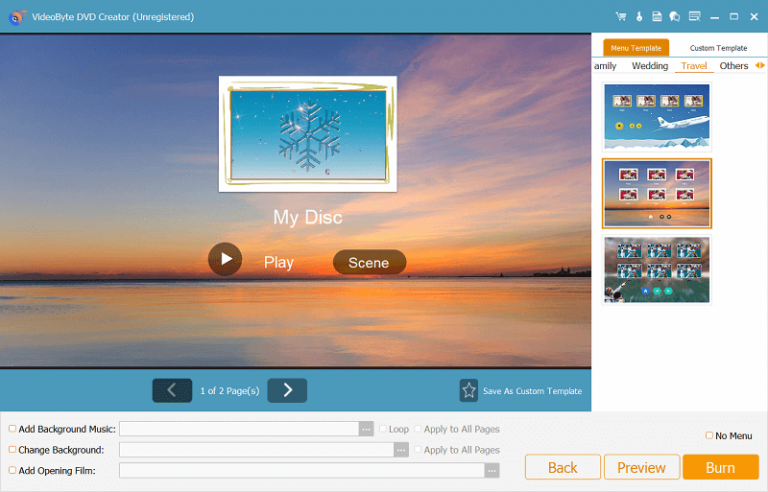
Passo 5. Inizia a masterizzare file MTS su DVD
Inserire un disco DVD vuoto nel DVD-ROM prima di masterizzarlo, quindi fare clic su "Prossimo” nell'angolo in basso a destra. Puoi impostare lo standard TV e la modalità di riproduzione se necessario. Infine, fai clic su “Inizio” nell'angolo in basso a destra per masterizzare i file MTS su DVD.
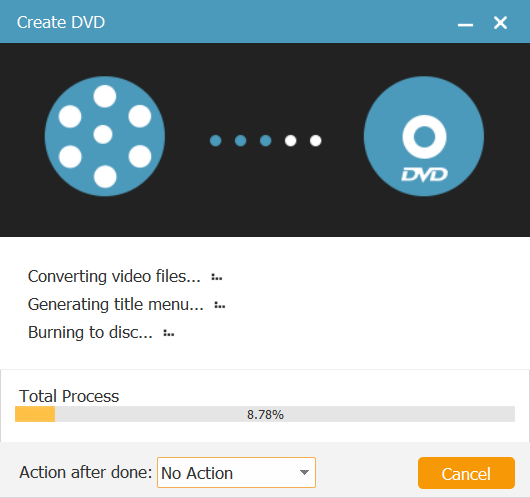
Metodo 2. Converti MTS in DVD con il convertitore online
Invece di installare un programma di terze parti, puoi provare un altro metodo semplice per convertire MTS in DVD: utilizzare un convertitore MTS in DVD online. Convertio è un noto convertitore di formato online che ti aiuta a convertire i video tra diversi formati. Sebbene non supporti la masterizzazione diretta di MTS su DVD, ti consentirà di convertire MTS nel formato supportato da DVD, VOB. Quando ottieni file MTS convertiti nel formato supportato da DVD, puoi semplificare la masterizzazione dei video su dischi DVD in seguito.
Di seguito, leggi come convertire MTS in DVD con il programma online Convertio in 3 semplici passaggi.
Passo 1. Apri una scheda nel tuo browser web e vai su Convertio. Puoi rilasciare file MTS nel convertitore o aggiungerli da Google Drive, Dropbox in base alle tue esigenze.
Passo 2. Una volta caricati i file MTS che desideri convertire in formato DVD, seleziona VOB come formato di destinazione e conferma di procedere con la conversione.
Passaggio 3. Quando i file MTS convertiti sono pronti, fai clic su Scarica per salvarli offline.
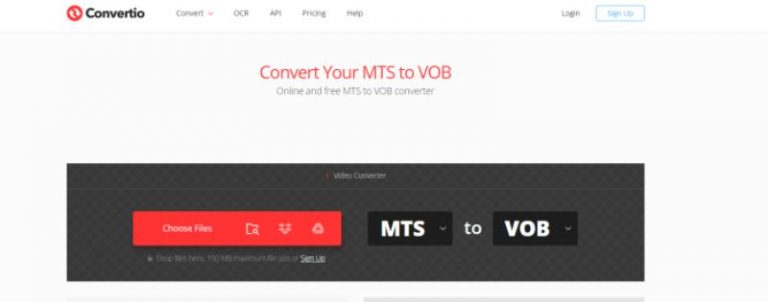
Limiti del convertitore online da MTS a DVD
Sebbene il convertitore online MTS in DVD sia comodo e veloce per convertire MTS in DVD, supporta solo la conversione del formato file per te. In altre parole, Convertio non funziona esattamente per masterizzare file MTS su disco DVD. Oltre a questa restrizione, ci sono altri fattori che influenzano la tua esperienza di masterizzazione MTS in DVD:
- La qualità video MTS convertita può essere compressa.
- Non supporta la creazione di menu per i video MTS.
- Non equipaggiare l'editor video per ulteriori regolazioni video prima della conversione.
- La stabilità della conversione è lenta quando la connessione di rete non è abbastanza buona.
Se desideri un processo in un solo passaggio per trasferire i video MTS su un disco DVD fisico per l'archiviazione, VideoByte Creatore di DVD è ancora quello di cui avrai bisogno.
Domande frequenti sulla conversione e masterizzazione di MTS su DVD
Prima di terminare la guida, probabilmente avrai ancora qualche dubbio su come masterizzare file MTS su DVD. Consulta anche le domande frequenti riportate di seguito e vedi se possono aiutarti.
Qual è il formato di file migliore per masterizzare i DVD?
Il formato più consigliato per masterizzare i DVD è MPEG-2. Questo formato video è lo standard più utilizzato distribuito dalla maggior parte dei tipi di DVD e dischi Blu-ray. Nel frattempo, può anche essere compatibile con più lettori DVD e TV, aiutandoti a riprodurre video in modo più flessibile con meno problemi di incompatibilità.
Come riprodurre file MTS?
Se vuoi aprire e riprodurre file MTS senza masterizzarli su un disco DVD, due popolari lettori multimediali possono supportarne la riproduzione: VLC Media Player ed Elgato Turbo. Basta installarne uno qualsiasi e aprire i file MTS con essi, quindi puoi riprodurre i video MTS direttamente senza convertire il formato video.
Conclusione
Quando MTS è meno compatibile con la maggior parte dei lettori DVD, sarebbe razionale masterizzare MTS su DVD. A tale scopo, il miglior software di masterizzazione di DVD, VideoByte Creatore di DVD viene introdotto. Ora tocca a te installare il programma e iniziare a masterizzare MTS/M2TS su DVD in pochissimo tempo. Prova!



